·Ipad Mail设置向导
1、 进入IPad操作系统后,请点击“设置”的图标;

2.进入IPad设置页,点击左边的“邮件、通讯录、日历”菜单,右边出现邮件、通讯录、日历的详细配置页,点击“添加帐户”;
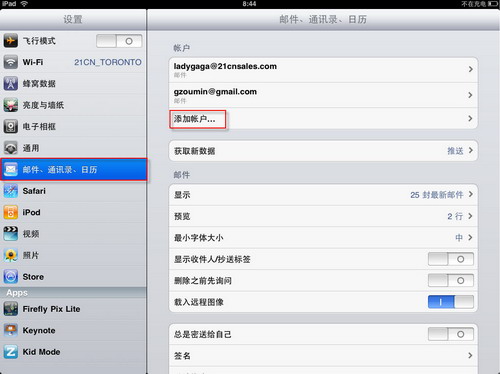
3.点击“其它”按钮,进行21CN免费邮箱的配置;
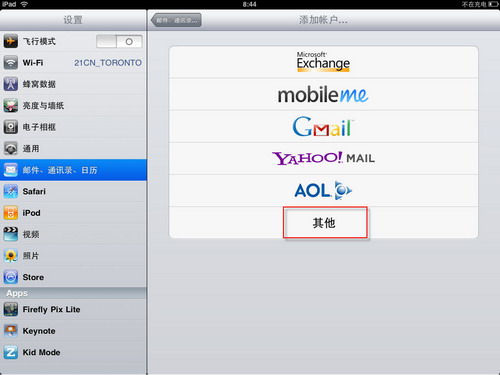
4.点击“添加邮件帐户”;
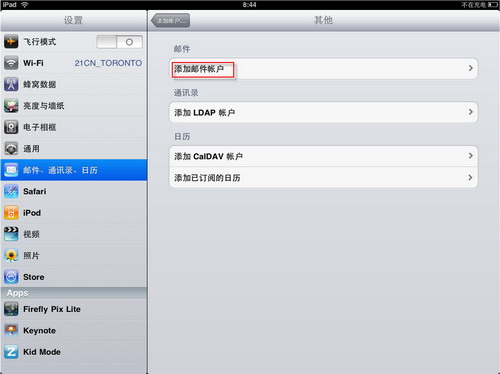
5.输入新建帐户的邮箱名称、地址、密码及描述后,点击右上角的“存储”按钮;

6.帐户类型选择“POP”, 输入21CN邮箱的邮箱名称、地址(名称请输入整体的邮件地址)及描述;
如用户邮箱为xxx@21cn.com邮箱。则相关设置为:
收件服务器主机:pop.21cn.com
发件服务器地址:smtp.21cn.com
如果用户邮箱为xxx@21cn.net邮箱。则相关设置为:
收件服务器主机:pop.21cn.net
发件服务器地址:smtp.21cn.net
用户名称请输入整体的邮件地址,点击“存储”按钮,即可完成此邮箱帐户的创建;
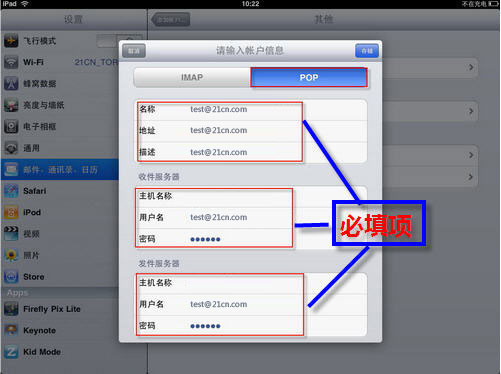
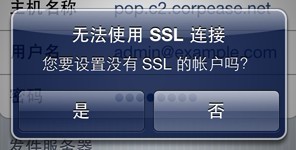
7. 帐户创建成功后回到IPad首页,点击“Mail”进入Mail客户端进行收发邮件的操作。
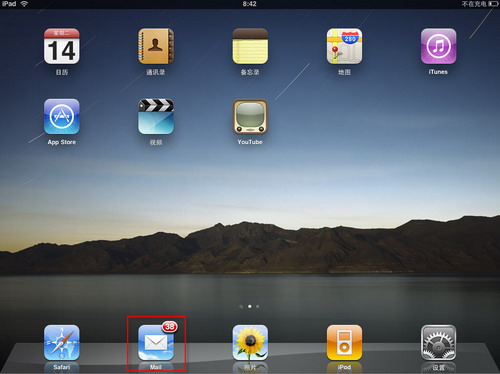
8. 如无法成功收发信,请返回桌面,点击“设置”,点击“邮件,通讯录,日历”,选择邮箱帐户,点击“高级”,关闭“使用SSL”并保存即可。